تنظیمات هماهنگ سازی آندروید. نحوه همگام سازی وضعیت هر برنامه بین دستگاه های مختلف آندروید
تا به امروز، اغلب لازم است برای نظارت بر ایمنی مخاطبین خود را از شما دفترچه تلفن، و همچنین در مورد داده های خاطرات و سایر رویدادهای مهم. اگر شما یک دستگاه با سیستم آندروید دارید، پس شما بسیار خوش شانس هستید! در ابتدا این سیستم هماهنگ سازی داده های پیش نصب شده را با شما نصب کرده است حساب کاربری گوگل. شما فقط نیاز به پیکربندی هماهنگ سازی و با هر گونه تغییر داده ها و یا ایجاد جدید به دستگاه خود، آنها به طور خودکار با داده های ذخیره شده در حساب شما به روز می شود و در این مقاله ما سوال را در نظر می گیریم چگونه آندروید را با یک کامپیوتر همگام سازی کنیم.
پس از فعال کردن این تابع، می توانید داده های مورد نظر را هنگام خرابی یا از دست دادن تلفن بازگردانید. برای بازگرداندن اطلاعات، بیش از یک دقیقه طول نخواهد کشید و تنها چند کلیک بر روی صفحه نمایش.
برای همگام سازی داده ها، شما فقط می توانید از پاسخگو استفاده کنید ضبط گوگل، بلکه رایانه یا چشم انداز. به علاوه همگام سازی با حساب Google این است که هماهنگ سازی می تواند کاملا از هر مکان سیاره ساخته شود، اما بدون دسترسی به اینترنت، شما به سختی می توانید موفق شوید.
با این حال، بقیه روش های هماهنگ سازی نیز منفی است، یعنی، شما نیاز به دسترسی به کامپیوتر یا دستگاه دیگر و یک کابل USB دارید. اخیرا، مایکروسافت رابط کاربری را در سرویس Outlook به روز کرده است این لحظه این یکی از بزرگترین رقبای Google است، به همین دلیل است که ممکن است به زودی مخاطبین و تقویم شما بتوانید با این خدمات همگام سازی کنید.
هماهنگ سازی آندروید با گوگل
همانطور که در بالا ذکر شد - هماهنگ سازی تقویم و مخاطبین با حساب Google تنها در صورتی امکان اتصال به اینترنت وجود دارد. همچنین با کمک جدید خدمات گوگل+ فرصتی برای همگام سازی عکس هایی که روی دوربین انجام می دهید، وجود داشت.
برای پیکربندی هماهنگ سازی، شما باید یک حساب کاربری در Google داشته باشید. اگر این را ندارید - سپس آن را ثبت کنید. برای همه، شما به Google.Disk دسترسی خواهید داشت، جایی که در آینده شما می توانید نسخه های اسناد لازم را دانلود کنید.
آیتم هماهنگ سازی را در تنتور دستگاه خود باز کنید و حساب ها. شما باید یک حساب Google را در آنجا اضافه کنید، پس از آن نشان داده می شود که می توانید همگام سازی کنید. این مخاطبین، تقویم و دیسک، و Google+ و سایر خدمات است. برخی از این خدمات به روز رسانی به برنامه های Google (به عنوان مثال، مانند دیسک) اضافه می کنند، و تقویم / مخاطبین اطلاعات را به روز می کنند و به آن ارسال می شوند.
هماهنگ سازی آندروید با چشم انداز
همه کاربران هماهنگ سازی را با Google ترجیح می دهند و کسانی هستند که استفاده می کنند هماهنگ سازی چشم انداز. اکثر گوشی های هوشمند پشتیبانی از پشتیبانی هماهنگ سازی داده ها با چشم انداز ندارند. برای همگام سازی با این سرویس، می توانید از یک برنامه خاص استفاده کنید. این برنامه پرداخت شده است، ممکن است آن را از سایت رسمی دانلود کنید، یا نسخه اصلی V. را پیدا کنید. با استفاده از یک کابل USB، می توانید تمام اطلاعات خود را همگام سازی کنید.
شما می توانید اطلاعات را فقط با استفاده از حساب Google وارد کنید، بنابراین هماهنگ سازی آسان تر از آن استفاده می شود. برای انجام این کار، شما باید اطلاعات را از طریق حساب Google وارد کنید و وارد کنید.
هماهنگ سازی آندروید با کامپیوتر
بعلاوه خدمات مختلف، شما می توانید دستگاه را به طور مستقیم با کامپیوتر همگام سازی کنید. برای این، شما برای دستگاه خود نیاز دارید.
با خرید یک رایانه لوحی، هر یک قطعا تعجب کرد که چگونه تبلت اندرویدی با یک کامپیوتر هماهنگ شده است. رقیب اصلی - اپل اپل برای این اهداف است. برنامه iTunesو قرص های اندرویدی مشابهی ندارند برنامه استاندارد و سیستم خودکاراجازه انتقال داده ها از هارد دیسک کامپیوتر بر روی دستگاه
اکثر راه ساده انتقال داده ها از یک رایانه لوحی به کامپیوتر استفاده از یک کارت حافظه رایج است. این روش راحت تر نیست، زیرا لازم است که کارت را از رایانه لوحی به طور مداوم حذف کنید و این باید با دقت انجام شود. پس از همه، آن را روشن نمی کند تبلت آندروید اغلب به دلیل این واقعیت است که کارت حافظه به اشتباه استخراج شده است، بدون تغییرات اولیه در تنظیمات دستگاه.
هماهنگ سازی موبایل آندروید گجت S. کامپیوتر شخصی
تحویل برخی از قرص ها در حال حاضر شامل برنامه های دسکتاپ است که به شما اجازه می دهد تا داده ها را از یک کامپیوتر همگام سازی کنید، اما اکثر مدل ها نیاز به مداخله برنامه های شخص ثالث دارند.
سه راه حل اساسی برای مشکل تعامل یک کامپیوتر شخصی و یک ابزار تلفن همراه را در نظر بگیرید
- بگذارید یک برنامه رسمی iTunes برای آندروید وجود داشته باشد، اما یک جایگزین خوب وجود دارد - برنامه DoubleTwist. این یک مدیر رسانه ای رایگان است که به شما اجازه می دهد تا فایل ها را از همگام سازی کنید ابزار موبایل. به هر حال، رابط برنامه کاملا شبیه به رابط iTunes است.
اگر می خواهید بدون سیمها هنگام انتقال داده ها بدون سیم انجام دهید، پس از آن به دستگاهی مانند AirSync کمک می کنید، که در شرکت با برنامه Doubletwist به فرایند هماهنگ سازی Wi-Fi اجازه می دهد با عبور کابل USB. - Dropbox یک سیستم ذخیره سازی ابر محبوب است که در همان زمان و به اشتراک گذاری فایل است. این اجازه می دهد تا شما را به همگام سازی تمام دایرکتوری ها بین یک کامپیوتر شخصی، دستگاه های مختلف و اینترنت.
Dropsync امکان همگام سازی داده های قرص بر اساس سیستم عامل آندروید در هر دو جهت را فراهم می کند. همگام سازی به صورت خودکار و بدون مشارکت سیم ها اتفاق می افتد. نصب برنامه ها در رایانه لوحی اندروید با روش شروع فایل APK مربوطه رخ می دهد. - یکی دیگر از روش هماهنگ سازی یک انتقال داده جریان است. به جای تلاش برای قرار دادن تمام فایل های ویدئویی و صوتی لازم بر روی ابزار خود، به سادگی انتقال خود را به یک جریان زمان واقعی سازماندهی کنید. مزیت این روش این است که کتابخانه رسانه های شما فقط در صورت درخواست در دسترس خواهد بود. علاوه بر این، دسترسی به مقدار زیادی داده را فراهم می کند تا بتواند در یک حافظه کوچک تبلت قرار گیرد.
در میان معایب، شما می توانید توجه داشته باشید که نیاز به اتصال ابزار خود را به شبکه (Wi-Fi) برای دسترسی به محتویات کامپیوتر شما. علاوه بر این، شما باید در هنگام اتصال به نقاط عمومی، امنیت را دنبال کنید. دسترسی Wi-Fi، و همچنین حفاظت از روتر، زمانی که به شبکه خانگی خود متصل است.
ما زمان را که اگر داده ها را بر روی رایانه لوحی و کامپیوتر هماهنگ کرده اید، توجه داشته باشید و دستگاه به طور ناگهانی مسدود شده بود، پس لازم نیست که سر خود را بر روی یک سوال شکست دهید، نحوه باز کردن یک تبلت اندرویدی بدون از دست دادن اطلاعات مهم. شما فقط می توانید یک تنظیم مجدد مشترک را ایجاد کنید.
پس از هماهنگ سازی مخاطبین، از طریق اسکایپ تماس بگیرید
علاوه بر ذخیره سازی و نمایش داده ها رایانه های قرص به طور فزاینده ای برای برقراری ارتباط از طریق برنامه اسکایپ استفاده می شود. در این مورد، این سوال در مورد هماهنگ سازی مخاطبین با کتاب رکورد آندروید بوجود می آید.

اسکایپ برای آندروید
برای انجام این کار، در رایانه لوحی اسکایپ اجرا کنید و دکمه منو را فشار دهید (Troetch عمودی). در آیتم منو راه اندازی، تنظیمات عمومی Subclause را انتخاب کنید.
بعد، در بخش همگام سازی مخاطبین، شما باید حالت همگام سازی دلخواه را انتخاب کنید و روی ادامه کلیک کنید. در این مورد، تمام مشترکین از لیست شما از مخاطبین اسکایپ به نوت بوک آندروید افزوده می شود و اگر در هر دو لیست ارتباط برقرار شود، داده های آنها ترکیب خواهد شد.
پس از هماهنگ سازی کامل، مشترکین از لیست تماس اسکایپ در کتاب رکورد آندروید ظاهر می شود و شما می توانید از آنها هر دو برای برقراری ارتباط از طریق اسکایپ و برای تماس های معمول و اس ام اس استفاده کنید.
قبل از فراخوانی از تبلت اندرویدی، اطمینان حاصل کنید که رایانه لوحی شما دارای یک سیم کارت است، زیرا تمام مدل ها این فرصت را ندارند.
بله، ظاهر اسکایپ برای تبلت آندروید تبدیل به یک رویداد واقعا قابل توجه است.
ویژگی های اصلی برنامه اسکایپ را در نظر بگیرید
- پس از شروع برنامه، شما دعوت شده برای ورود به ورود و رمز عبور یا ثبت نام. شما می توانید از حساب کاربری اسکایپ موجود خود استفاده کنید - همه مخاطبین ذخیره خواهند شد. شما همچنین می توانید آنها را با یک نوت بوک همگام سازی کنید، همانطور که در بالا ذکر شد.
- پس از ورود موفق، ظاهر خواهد شد صفحه اصلی با چهار آیکون اصلی:
- مخاطب. این لیستی از مخاطبین شما است. این وضعیت وضعیت شبکه مخاطبین شما، آواتار ها و نام های آنها را نمایش می دهد. شما می توانید مخاطب را انتخاب کنید و در انتخاب یکی از اقدامات موجود در پنجره ای که به نظر می رسد (صدای، ویدئو لینک، ارسال پیام به چت یا ارسال یک فایل) را انتخاب کنید.
- آخرین. لیستی از مکالمات اخیر برای آخرین روز، یک هفته یا بیشتر وجود دارد.
- شماره را شماره گیری کنید. در اینجا شما می توانید شماره تلفن را شماره گیری کنید و تماس بگیرید یا شماره اسکایپ تماس بگیرید. قبل از فراخوانی ابزار آندروید در شهری یا شماره موبایلاستفاده كردن اسکایپ، لازم است که حساب را دوباره پر کنید، زیرا تماس ها مشترکین اسکایپ نیستند.
- داده های نجیب در این بخش شما می توانید مشخصات خود را مشاهده و ویرایش کنید.
چگونه تلفن را به رایانه لوحی وصل کنیم؟ بیایید با این واقعیت شروع کنیم که شما باید تعیین کنید که هدف شما به چنین ارتباطی نیاز دارید:
- برای انتقال داده؛
- برای کنترل (جالب ترین).
بند ناف بلافاصله حذف خواهد شد، هرچند ممکن است آن را تولید کند و از لحاظ نظری و عملا. طولانی، ناخوشایند، پرهزینه تمام منفی نیست. به عنوان یک قانون، تلفن به قرص داده متصل است. ویدیو، عکس یا اسناد را بیرون بیاورید. به همین ترتیب، به معنای مستقیم کلمه، اتصال تلفن به رایانه لوحی می تواند با توجه به Wi-Fi مستقیم یا از طریق اینترنت ساخته شود.
در راه اول، شما باید Wi-Fi مستقیم را در هر دو دستگاه فعال کنید (ممکن است نامیده شود ارتباط مستقیم به کمک وای - فای و دکتر). 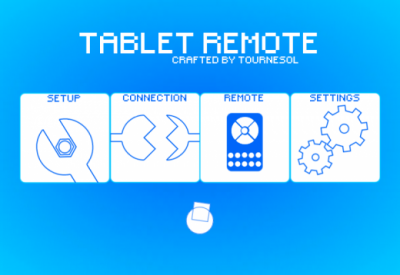
شما باید به پارامترها بروید و گزینه دلخواه را در بخش "بیشتر" انتخاب کنید. زیبایی این است که فایل ها با سرعت زیادی بازنشانی می شوند، به طور متوسط \u200b\u200bبا سرعت حدود 50 مگابایت. بعد، در هر مدیر فایل، شما آنچه را که می خواهید منتقل کنید را انتخاب کنید و آن را به رایانه لوحی / تلفن ارسال کنید.
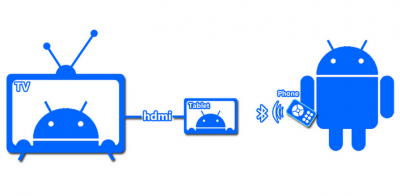
از طریق اینترنت، می توانید مجموعه ای از روش ها را انجام دهید. ساده ترین راه برای پرتاب فایل به به اشتراک گذاری فایل و سپس آن را دانلود کنید. مثالها نمی آورند، فقط کلمه "اشتراک گذاری فایل" را در جستجو ارائه می دهند. اما این روش قبلا خود را از دست داده است.
بهتر است از خدمات Dropbox استفاده کنید. یک حساب کاربری ایجاد کرده و فایل های لازم را در آنجا قرار دهید. این برنامه خود را بر روی تلفن، رایانه لوحی، کامپیوتر و سایر دستگاه های دیگر نصب شده است. در حال حاضر، مهم نیست که کجا فایل ها را اضافه کنید، دومی در همه دستگاه ها در دسترس خواهد بود. شما می توانید حتی از هر دستگاه دیگری (به عنوان مثال دوست)، فقط به مرورگر دسترسی پیدا کنید. راحت، آیا این نیست؟ فرآیند خود به سوال نحوه همگام سازی قرص با تلفن اشاره دارد. این همچنین شامل خدمات دیگر می شود. همان یندکس، گوگل و غیره با آنها دیسک های مجازی. گوگل به ویژه به راحتی کاربران آندروید را کار می کند. علاوه بر فضای مجازی، شما می توانید اسناد را برای Co-Edit ایجاد کنید، ارتباط برقرار کنید، همانطور که در اسکایپ و غیره

توزیع اینترنت از تلفن به قرص
ما برای مدت طولانی متوقف نخواهیم شد. ساده ترین راه این است که از یک دستگاه قابل حمل قابل حمل از یک دستگاه استفاده کنید. در iOS، شما فقط باید نوار لغزنده را در بخش حالت مودم، تنظیمات ابزار حرکت دهید. در آندروید، این بخش در رده "بیشتر" پارامتر پنهان است. فقط به جای نوار لغزنده، شما باید یک تیک را روی "نقطه داغ قابل حمل" نصب کنید. در جدید نسخه های آندروید و vizards شرکت های فردی، این تابع در منوی وضعیت انجام شد (ضربه تند وشدید زدن بالا).
در حال حاضر هیچ کس این وضعیت را شگفت زده نمی کند زمانی که یک نفر دارای چندین دستگاه زیر است مدیریت آندروید، مانند یک تلفن و رایانه لوحی. ممکن است به خوبی باشد که اگر چه در هر یک از این دستگاه ها و مجموعه ای از برنامه های کاربردی نصب شده است، اما مدل استفاده آنها تا حدودی متفاوت است. به عنوان مثال، تلفن در محل کار و در جاده ها و تبلت به عنوان خواننده تخت استفاده می شود.
در این مورد، سوال هماهنگ سازی تنظیمات و اطلاعات برنامه بین دستگاه های مختلف. در بسیاری از برنامه ها، به خصوص به اینترنت وابسته است، این امر با ایجاد یک حساب آنلاین تنها اجرا می شود. با این حال، اگر می خواهید، به عنوان مثال، بازی را در پرندگان عصبانی بر روی قرص از جایی که شما بر روی گوشی متوقف شده، ادامه دهید، هیچ اتفاقی نخواهد افتاد. اگر، البته، از برنامه استفاده نمی کنید datasync (سوپر جانشینان مورد نیاز هستند).
راه اندازی برنامه DataSync برای همگام سازی داده های هر برنامه بین دستگاه های مختلف، هیچ چیز پیچیده ای را تشکیل نمی دهد و می تواند برای چندین مرحله ساده پیکربندی شود.
1. اتصال حساب خود را در Dropbox
پس از دانلود و نصب DataSync به دستگاه خود، باید برنامه را شروع کنید و تنظیمات آن را باز کنید. در این بخش بخش مربوط به Dropbox را پیدا کنید و برنامه را به استفاده از حساب کاربری خود اجازه دهید.
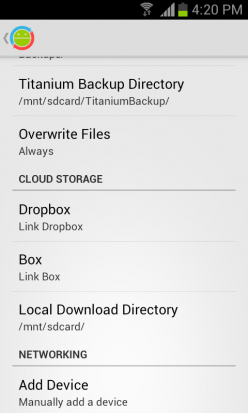
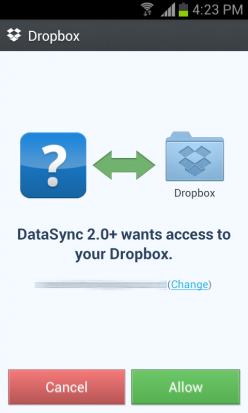
2. انتخاب برنامه های کاربردی
در حال حاضر برنامه های کاربردی را در DataSync باز کنید و لیستی از تمام برنامه های نصب شده در این دستگاه را مشاهده خواهید کرد. برنامه های کاربردی را که می خواهید با یک ابزار دیگر همگام سازی کنید، علامت بزنید.
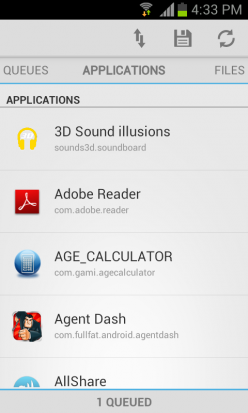
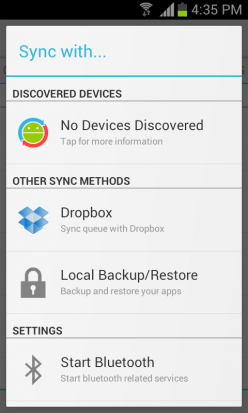
حالا دکمه شروع همگام سازی را کلیک کنید، که به نظر می رسد دو فلش روبرو به یکدیگر و در بالای نوار ابزار نرم افزار قرار دارد.
3. روش هماهنگ سازی را مشخص کنید
شما یک صفحه نمایش دیگر ارائه می دهید تا روش هماهنگ سازی را انتخاب کنید. بر روی نماد Dropbox Logo کلیک کنید، سپس یکی از سه گزینه را انتخاب کنید - اتوماتیک دو طرفه، آپلود یا دانلود.
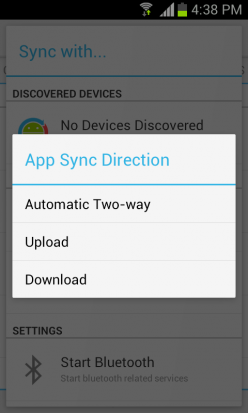
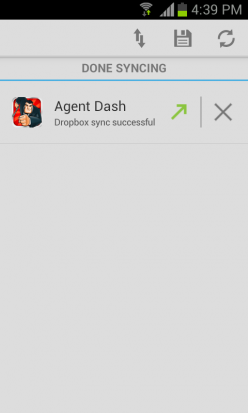
از آنجا که این اولین دستگاه شماست، باید گزینه را انتخاب کنید. بارگذاریبرای دانلود داده ها به Dropbox خود. همگام سازی بلافاصله شروع خواهد شد و در پایان آن شما بر روی یک صفحه نمایش خاص یاد خواهید گرفت.
4. اتصال دستگاه های دیگر
تکرار امتیاز های قبلی برای یک ابزار دیگر که شما آندروید را اجرا کرده اید. در پاراگراف سوم این کتابچه راهنمای، گزینه را انتخاب کنید دانلود و وضعیت برنامه شما باید هماهنگ شود. در آینده، در هر دو دستگاه، شما می توانید گزینه را فعال کنید. اتوماتیک دو طرفه به طور خودکار داده ها را همگام سازی کنید.
کاربرد datasync به شما اجازه می دهد تا به طور خودکار حالت برنامه های مختلف بین دستگاه های مختلف را هماهنگ کنید، حتی در مواردی که چنین عملکرد توسط توسعه دهندگان ارائه می شود. در حال حاضر شما می توانید به بازی یک اسباب بازی در هر دستگاه خود را از آخرین نقطه صرفه جویی، خواندن کتاب از محل جایی که آنها متوقف شده، و خیلی بیشتر.
